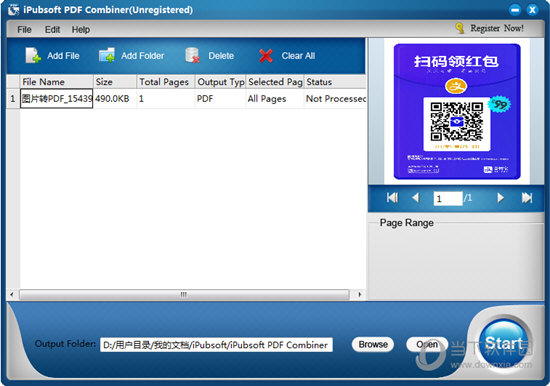|
软件简介:上一页MapViewer V8.7.752 汉化破解版最新无限制版测试可用 下一页EDIUS Pro 9完美破解补丁 V1.0 绿色免费版最新无限制破解版测试可用
本软件是由七道奇为您精心收集,来源于网络转载,软件收录的是官方版,软件版权归软件作者所有,本站不对其观点以及内容做任何评价,请读者自行判断,以下是其具体内容: iPubsoft PDF Combiner 是一个简单但高效的Windows应用程序,专门设计用于帮助用户组合PDF文件。有了这个优秀的PDF工具,您可以轻松有效地将多个PDF文件合并为一个PDF文件,无需麻烦。
【功能特点】强大的PDF合并软件:要将两个或多个PDF文档合并为新的PDF以方便保存吗?这个PDF合并器可以帮助您在一个顺序集中合并多个PDF文件。 节省时间的PDF连接符:允许根据需要选择任意多个PDF文档,通过单击“开始”按钮将它们快速合并到单个新的PDF文件中。 拖放操作可将输入的PDF文件转换为节省时间的任务。 简化的PDF组合:这个PDF合并器简化了将PDF合并为3个步骤的任务。这是非常直接的,您只需要输入PDF文件,自定义输出文件夹和点击按钮来组合。直观的操作可以节省您理解和熟悉该工具的时间。 出色的表现:易于使用的特性不会影响PDF合并的高性能。它可以将PDF合并成一个PDF,并保留完整的内容格式。 一个100%安全和独立的软件使用方便。不需要Adobe Reader或Acrobat。没有间谍软件,恶意软件,包括病毒。
【使用说明】1、添加PDF文件 启动PDF合并程序后,您可以单击提供的“添加文件”或“添加文件夹”选项来定位并导入要合并到其中的源PDF文件。 提示:为了更轻松地加载PDF文件,可以直接从本地文件夹中拖动源PDF文档,然后将它们放到程序的左窗格中。几秒钟后,PDF文件将列在左侧窗口中。加载后,文件信息将显示在文件列表中,包括文件名、大小、总页数、输出类型、状态。 2、定义输出目的地 这对你来说是一个可选的步骤。如果跳过此步骤,则软件会将合并的PDF文件保存到软件安装目录下的默认输出文件夹中。一旦您想在指定的文件夹中输出合并的PDF文档,那么您可以单击“浏览”来定义您喜欢的输出目的地。 3、合并多个PDF文件 上传完所有想要的PDF文件并设置正确的输出目标后,您可以单击“开始”按钮将PDF文档合并到单个PDF文件中。在合并之前,将弹出一个窗口,要求您输入合并文件的名称。 一旦启动PDF组合,每个PDF文档后面的状态栏将显示处理了多少。一旦所有状态栏显示为100%,则意味着成功组合。然后,您只需单击“打开”选项即可找到并检查合并的PDF文件。 【下载地址】iPubsoft PDF Combiner(PDF合并器) V2.1.20 官方版“iPubsoft PDF Combiner(PDF合并器) V2.1.20 官方版最新无限制破解版测试可用[安全工具]”系转载自网络,如有侵犯,请联系我们立即删除,另:本文仅代表作者个人观点,与本网站无关。其原创性以及文中陈述文字和内容未经本站证实,对本文以及其中全部或者部分内容、文字的真实性、完整性、及时性七道奇不作任何保证或承诺,请读者仅作参考,并请自行核实相关内容。 |
|||||||||||||||||||||||